Большинство современных приложений для операционных систем семейства Windows устанавливается на компьютер с помощью специальных программ установки — инсталляторов. Такие программы копируют на компьютер необходимые файлы и производят основные настройки операционной системы.
После этого операционная система «знает», что в ней установлено то или иное приложение.
Кроме инсталляторов, для большинства приложений существуют деинсталляторы. Это программы, которые ответственны за обратный процесс — удаление приложения с компьютера. Чтобы запустить деинсталлятор, в большинстве случаев не нужно отыскивать его на жестком диске компьютера и запускать на выполнение.
Как уже было сказано, операционная система знает, какие приложения в ней установлены и как их удалять. Сделать это можно с помощью одного из разделов Панели управления. В операционных системах Windows 7 и Windows 8 этот раздел называется Программы и компоненты, в операционной системе Windows XP — Установка и удаление программ.
Как удалять программы в Windows 7
Удаление неиспользуемых программ
Итак, чтобы получить доступ к перечню всех установленных в системе приложений, нужно выполнить команду Пуск>>Панель управления>>Программы и компоненты. Соответственно для Windows XP это будет последовательность команд меню Пуск>>Панель управления>>Установка и удаление программ. В открывшемся окне вы увидите таблицу, в которой содержится информация о приложениях.
Какие программы удалять, а какие оставлять — решаете вы сами. Пройдясь по списку приложений, оцените, насколько нужно вам то или иное приложение, часто ли используете его и используете ли вообще. Помощь в принятии решения вам может оказать колонка Размер, которая, как несложно догадаться, отображает размер всех компонентов приложения. То есть в случае, если вы, например, не уверены, удалять или нет какое-нибудь приложение, но при этом видите, что оно занимает всего пару мегабайт, смело пропускайте его. А вот если размер приложения большой, а у вас возникли сомнения относительно его полезности, запросто удаляйте.
Процесс деинсталляции для различных приложений, как правило, выглядит по-разному. Обычно он не вызывает затруднений. Рассмотрим этот процесс на примере деинсталляции одного из приложений.
- Щелкните на названии приложения, которое вы собираетесь удалить.
- Нажмите кнопку Удалить, расположенную над списком приложений. Эта кнопка может называться и по-другому, например Удалить/Изменить. Но ее назначение в любом случае понятно.
- Запустится деинсталлятор приложения. В нашем примере он требует от пользователя подтверждения, действительно ли нужно удалить выбранное приложение. Нажмите кнопку Да.
- Далее следуйте инструкциям деинсталлятора. Как правило, от пользователя требуется только подтверждать действия нажатием кнопки Далее.
- По завершении процесса деинсталляции удаленное приложение больше не будет отображаться в списке установленных приложений. Вы можете вернуться к нему и продолжить удаление ненужных программ.
Аналогичным образом удалите другие программы, которыми вы не пользуетесь.
Как удалить лишние значки из панели управления Windows 7
Источник: mysitem.ru
Как удалить программу из Панели управления?
Чтобы удалить программу из Панели управления, нужно сначала открыть саму Панель управления. В зависимости от используемой операционной системы это можно сделать несколькими способами.
Если вы используете Windows 8, 10 или 7, нажмите клавишу Windows и введите «панель управления» в строке поиска вверху. В Windows 7 нажмите кнопку «Пуск», затем введите «панель управления» в поле поиска в нижней части меню.
Когда панель управления открыта, вы можете удалить программу из списка установленных приложений. Вот шаги, которые необходимо выполнить:
1. Щелкните ссылку «Удалить программу» в разделе «Программы» Панели управления.
2. Откроется окно «Программы и компоненты», где перечислены все программы, установленные на данный момент на вашем компьютере.
3. Прокрутите список и выберите программу, которую хотите удалить.
4. Нажмите кнопку «Удалить».
5. Появится подтверждающее сообщение. Нажмите «Да», чтобы подтвердить удаление.
6. Дождитесь завершения процесса удаления.
7. После завершения процесса закройте окно «Программы и компоненты» и панель управления. Теперь программа удалена с вашего компьютера.
Примечание. Как и при любых изменениях, вносимых в ваш компьютер, всегда рекомендуется создавать резервные копии важных файлов, прежде чем вносить какие-либо изменения. Для поддержания производительности и стабильности системы также важно регулярно обновлять антивирусное программное обеспечение.
Источник: www.pcclean.io
Как удалить через панель управления windows 7. Как удалить ярлык из панели управления
В этой статье вы узнаете, как навести порядок в панели управления Windows 7, скрыв бесполезные или неиспользуемые ярлыки в режиме «Все элементы панели управления».
Зачем это нужно
В режиме «Все элементы панели управления» находятся ярлыки для быстрого доступа ко многим компонентам Windows 7. Часть элементов никогда не используется – например, я отключил Windows Defender, но его ярлык продолжает отображаться в панели управления. Некоторые элементы, такие как «Распознавание речи», совершенно бесполезны для русского пользователя просто потому, что функция распознавания речи недоступна для русского языка. Кроме ярлыков компонентов Windows 7 панель управления может содержать ярлыки некоторых программ сторонних производителей (например, антивирусов), установленных на компьютере. В результате, обилие ненужных значков рассеивает внимание при поиске нужного элемента.
Как скрыть лишние или показать только нужные элементы
Важное примечание: Отключайте только те элементы, которыми никогда не пользуетесь, т.к. большинство из них станут полностью недоступны до тех пор, пока вы снова их не включите. Например, вы не сможете открыть «Свойства системы» из контекстного меню «Компьютера», если отключите отображение элемента «Система» на панели управления.
1. Войдите в Windows 7, используя учетную запись с правами . Можно использовать учетную запись, созданную во время установки Windows 7.
2. Нажмите сочетание клавиш Windows +R , введите команду
и нажмите OK .
3. В левой части редактора групповых политик раскройте Конфигурация пользователя › Административные шаблоны и выделите (не раскрывая) Панель управления .
4. В правой части окна дважды щелкните один из параметров (изменив один из этих параметров, второй редактировать не нужно):
- – не перечисленные в этом параметре элементы будут отображаться на панели управления. Этим параметром удобнее пользоваться, когда нужно скрыть меньше половины всех элементов панели управления.
- Показать только заданные элементы панели управления – элементы, не перечисленные в этом параметре, не будут отображаться на панели управления. Этим параметром удобнее пользоваться, когда нужно скрыть больше половины элементов панели управления.
5. В открывшемся окне установите переключатель в положение и нажмите кнопку Показать .
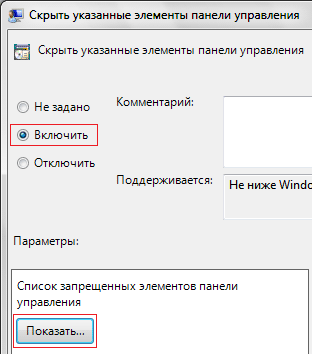
6. Трижды щелкните пустую строку в окне Вывод содержания (Список запрещенных/разрешенных элементов панели управления) и вставьте в нее каноническое имя элемента панели управления.
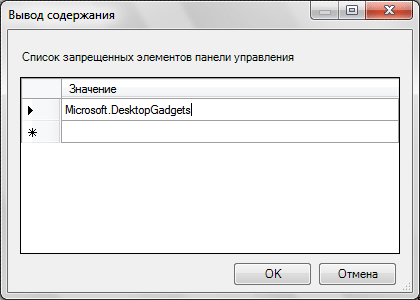
Например, чтобы добавить в список Windows Defender, введите Microsoft.WindowsDefender . Полный список канонических имен элементов панели управления Windows 7 см. в таблице ниже.
7. Когда добавите в список все нужные канонические имена, нажмите OK в окне Вывод содержания и затем – в окне редактора групповых политик, чтобы закрыть его.
| Windows CardSpace | Microsoft.CardSpace |
| Windows SideShow | Microsoft.WindowsSideShow |
| Автозапуск | Microsoft.AutoPlay |
| Автономные файлы | Microsoft.OfflineFiles |
| Администрирование | Microsoft.AdministrativeTools |
| Архивация и восстановление | Microsoft.BackupAndRestore |
| Биометрические устройства | Microsoft.BiometricDevices |
| Брандмауэр Windows | Microsoft.WindowsFirewall |
| Восстановление | Microsoft.Recovery |
| Гаджеты рабочего стола | Microsoft.DesktopGadgets |
| Дата и Время | Microsoft.DateAndTime |
| Датчик расположения и другие датчики | Microsoft.LocationAndOtherSensors |
| Диспетчер устройств | Microsoft.DeviceManager |
| Диспетчер учетных данных | Microsoft.CredentialManager |
| Домашняя группа | Microsoft.HomeGroup |
| Защитник Windows | Microsoft.WindowsDefender |
| Звук | Microsoft.Sound |
| Значки области уведомлений | Microsoft.NotificationAreaIcons |
| Игровые устройства | Microsoft.GameControllers |
| Инфракрасная связь | Microsoft.Infrared |
| Инициатор iSCSI | Microsoft.iSCSIInitiator |
| Клавиатура | Microsoft.Keyboard |
| Мышь | Microsoft.Mouse |
| Параметры индексирования | Microsoft.IndexingOptions |
| Параметры папок | Microsoft.FolderOptions |
| Параметры планшетного компьютера | Microsoft.TabletPCSettings |
| Перо и сенсорные устройства | Microsoft.PenAndTouch |
| Персонализация | Microsoft.Personalization |
| Подключения к удаленным рабочим столам и приложениям | Microsoft.RemoteAppAndDesktopConnections |
| Получение программ | Microsoft.GetPrograms |
| Преобразование текста в речь | Microsoft.TextToSpeech |
| Приступая к работе | Microsoft.GettingStarted |
| Программы и компоненты | Microsoft.ProgramsAndFeatures |
| Программы по умолчанию | Microsoft.DefaultPrograms |
| Распознавание речи | Microsoft.SpeechRecognition |
| Расположение по умолчанию | Microsoft.DefaultLocation |
| Родительский контроль | Microsoft.ParentalControls |
| Свойства обозревателя | Microsoft.InternetOptions |
| Свойства панели задач и меню «Пуск» | Microsoft.TaskbarAndStartMenu |
| Система | Microsoft.System |
| Сканеры и камеры | Microsoft.ScannersAndCameras |
| Соседние пользователи | Microsoft.PeopleNearMe |
| Счетчики и средства производительности | Microsoft.PerformanceInformationAndTools |
| Телефон и модем | Microsoft.PhoneAndModem |
| Управление цветом | Microsoft.ColorManagement |
| Устранение неполадок | Microsoft.Troubleshooting |
| Устройства и принтеры | Microsoft.DevicesAndPrinters |
| Учетные записи пользователей | Microsoft.UserAccounts |
| Центр мобильности Windows | Microsoft.MobilityCenter |
| Центр обновления Windows | Microsoft.WindowsUpdate |
| Центр поддержки | Microsoft.ActionCenter |
| Центр синхронизации | Microsoft.SyncCenter |
| Центр специальных возможностей | Microsoft.EaseOfAccessCenter |
| Центр управления сетями и общим доступом | Microsoft.NetworkAndSharingCenter |
| Шифрование диска BitLocker | Microsoft.BitLockerDriveEncryption |
| Шрифты | Microsoft.Fonts |
| Экран | Microsoft.Display |
| Электропитание | Microsoft.PowerOptions |
| Язык и региональные стандарты | Microsoft.RegionAndLanguage |
См. также англоязычный список канонических имен и GUID на MSDN . Обратите внимание, что в Vista другие канонические имена (там же).
Примечание . Чтобы снова разрешить отображение скрытого элемента, отредактируйте заданную политику. Если использовали первый вариант (Скрыть указанные элементы ), то удалите нужный элемент из списка. Если использовали второй вариант (Показать только заданные элементы ), то добавьте нужный элемент в список.
Удаление ярлыков панели управления через реестр
Кроме безопасного отключения можно удалить ярлыки панели управления путем удаления разделов реестра Windows 7. Для этого откройте раздел:
Выделяйте по очереди подразделы и смотрите значение параметра REG_SZ в правой части окна редактора реестра. Обычно в качестве значения указывается название программы. Руководство по удалению разделов реестра я не буду давать, т.к. опытные пользователи смогут сделать это и самостоятельно, а неопытным эту ветку реестра редактировать не следует по соображениям безопасности.
Как у начинающих, так и у старожил компьютерных технологий, иногда возникает такая проблема, что невозможно удалить по какой-то причине тот или иной файл. Может появиться сообщение о том, что он используется какой-то программой или занят иным процессом.
Подобное может произойти абсолютно в любой ОС. Существует несколько способов решения данной ситуации. В одних случаях придется использовать специальные утилиты, в других можно будет обойтись без них. Рассмотрим, как произвести удаление файлов которые не удаляются в обоих случаях.
Если, при удалении файла, у вас появляется сообщение о том, что он занят другим процессом то, соответственно, данный процесс необходимо остановить. Самый простой способ сделать это через диспетчер задач.
Запустить его можно путем нажатия Ctrl + Alt + Del для Windows 7 и XP, либо сочетанием клавиш Windows + X для Windows 8.
Затем, вам необходимо перейти в раздел Процессы, выделить тот, которым используется файл, требующий удаления, и нажать на кнопку остановить процесс. Теперь удалению ненужного файла ничего не мешает.
В случае, если по какой-либо причине, процесс который мешает ликвидации файла, не отображается в диспетчере задач, и соответственно, нет возможности устранить причину мешающую удалению файла который не удаляется, потребуется воспользоваться специальной утилитой Unlocker, которую можно скачать на официальном сайте разработчика.
Данная утилита абсолютно бесплатна, благодаря чему пользуется огромной популярностью. Пользоваться ей очень просто.
После установки достаточно будет просто щелкнуть по не удаляемому файлу правой кнопкой мыши, и в появившемся списке выбрать Unlocker. После чего вы сможете остановить прежде не видимый для вас процесс и утилизировать файл.
Удаление файлов которые не удаляются — Программы
FileASSASSIN – очень небольшая, но очень функциональная утилита. Так же как и Unlocker она интегрируется в проводник, благодаря чему к ней можно получить доступ, щелкнув правой кнопкой мыши по файлу.
Вам будет предложен список процессов, которые могут мешать удалению файла. Здесь вы сможете их остановить. После чего уничтожить сам файл.
LockHunter – утилита очень удобна для не особо продвинутых пользователей. Она не дает завершать процессы и ликвидировать файлы, которые могли бы повлиять на работоспособность системы.
Так же все файлы не утилизируются сразу и навсегда, а перемещаются в специальную корзину, откуда их можно при необходимости снова выудить либо уже окончательно уничтожить.
EMCO UnLock IT – так же способна работать через контекстное меню, при этом может завершать даже некоторые процессы, защищенные от подобной принудительной остановки.
IObit Unlocker – вероятно, один из лучших образчиков подобного направления. Может сама найти любой процесс, мешающий ликвидации файла, и завершает его. После чего с файлом можно проделывать любые манипуляции.
Не удаляется программа через панель управления
Наверняка у каждого пользователя компьютером возникала такая проблема, когда по каким-то причинам не удаляется программа через панель управления, либо даже после удаления, остаются какие-то скрытые папки или файлы, которые накопившись в некотором количестве, со временем могут привести к некоторым сбоям в работе.
Для того, что бы решить данную проблему и окончательно избавиться от ненужной программы, нужно скачать и установить другую специальную программу, которая, после удаления, не оставит даже следа, ни на вашем компьютере, ни в реестре, ни на жестком диске, ни где либо еще.
Программа эта называется Revo Uninstaller и скачать ее можно абсолютно бесплатно.
Пользоваться ей не сложно. После установки открываем ее, выбираем программу, которая подлежит удалению, нажимаем «Удалить», подтверждаем действие и выбираем расширенный режим деинсталляции.
Другие программы для удаления программ
CCleaner – один из лучших вариантов для домашнего пользования. Данная утилита способна не только удалить лишние программы, но и помочь очистить ваш компьютер от ненужного и невидимого хлама. Абсолютно бесплатна.
IObit Uninstaller – помимо прочего может так же удалять ненужные программы пакетами, т.е. по несколько штук одновременно, а так же уничтожать плагины и расширения различных браузеров.
Advanced Uninstaller Pro – многофункциональная утилита, позволяющая так же производить очистку кеша, реестра, автозагрузки и временных файлов. Полезной составляющей является рейтинг программ, дающий возможность увидеть насколько та или иная программа популярна среди других пользователей и тем самым оценить, насколько она может вам пригодиться. Недостатком является только английский интерфейс.
Ashampoo Uninstaller – данная программа вобрала в себя практически все возможности описанных выше утилит, при этом поддерживает русский язык. Однако она не бесплатная.
Тем не менее, существует пробный период, во время которого можно протестировать ее функционал и оценить все достоинства и недостатки. После чего уже принимать решение, достойна она приобретения за деньги или лучше воспользоваться бесплатными аналогами.
Несколько полезных статей:
Существует так же способ удаления не удаляемых программ без применения Revo Uninstaller или других аналогичных ресурсов. Для этого потребуется осуществить весь процесс вручную, через специальный файл удаления «uninstall.exe», который расположен в папке, в которой установлена нужная (точнее, наоборот ненужная) программа.
Добравшись до означенной папки, необходимо запустить указанный файл, после чего удалить папку с программой. Затем вам придется отдельно удалить различные настройки, которые обычно хранятся в папке «Мои документы».
Так же нужно будет уничтожить ветви удаленный программы из реестра. Для чего заходим непосредственно в сам реестр. Попасть туда можно введя в поисковой строке меню «Пуск» слово «regedit».
Здесь необходимо будет удалить две следующие ветви: «HKEYCURRENTUSER=>Software=>Имя программы» и «HKEYLOCALMACHINE=>SOFTWARE=>Имя программы». В завершении потребуется очистить корзину и перезагрузить компьютер.
Любой пользователь ПК после установки на своем компьютере очередной программы может обнаружить, что программное обеспечение не установилось: произошла ошибка, но ярлык сохранился в панели управления.
Спонсор размещения PКак удалить ярлык из панели управления» Как добавить в панель управления ярлык Как проверить звуковую карту Как установить элемент управления ActiveX
Откройте «Панель управления» и найдите ярлык той программы, которая из-за ошибки не установилась на персональный компьютер. Все ярлыки в «Панели управления» как файлы *.cpl в папке C:WINDOWSsystem32.
Перетащите этот ярлычок на рабочий стол.
Кликните правой клавишей компьютерной мыши по ярлыку, нажав «Свойства». Затем нажмите «Сменить значок».
Прочитайте имя файла с видом C:WINDOWSsystem32appwiz.cpl.
Возьмите файл с подобным именем в system32 и переместите его в другую папку.
Выполните перезагрузку персонального компьютера, после чего перемещенный файл смело удалите.
Другие новости по теме:
На «Рабочем столе» располагаются элементы, которые облегчают пользователю доступ к ресурсам компьютера. Практически все они представлены в виде ярлыков, сами же ресурсы находятся на локальных дисках. Непосредственно в разделе (папке) «Мой компьютер» ярлыки удалить невозможно, так как они там просто
Иногда в Панели управления остаются значки от давно удаленных апплетов, некоторые же просто не нужны изначально. Можно, конечно, и потерпеть беспорядок, но можно и удалить все лишнее, пусть даже средства для этого не совсем очевидны. Спонсор размещения PКак удалить значок с
Желая освободить на рабочем столе как можно больше места, вы можете скрыть отображение панели управления, а при необходимости вы за доли секунды можете воспользоваться ее возможностями. Вам понадобится Операционная система Windows XP Спонсор размещения PКак убрать панель
Создавать ярлыки очень удобно, так как это позволяет мгновенно открывать нужные вам программы и любые другие файлы, которые могут быть разбросаны по всему жесткому диску компьютера. С помощью ярлыка можно открывать эти файлы, проделав минимум действий. Необязательно заходить в папку, где находится
Нередко пользователям требуется сменить изображение ярлыка какой-либо программы, либо изменить путь, прописанный в нем. Делается это просто стандартными средствами Windows. Спонсор размещения PКак изменить ярлык» Как дать имя файлу Как удалить заставку в рабочем столе Как удалить
Панель управления в операционной системе Windows является главным инструментом, позволяющим выполнять основные функции по настройке и оформлению системы. С помощью Панели управления можно устанавливать и настраивать новое оборудование и учетные записи, выполнять различные настройки функционирования
Практически каждый пользователь на своем компьютере устанавливает различные нужные ему программы. Однако иной раз возникает необходимость освободить место на диске, удалив неиспользуемые программы или неработоспособный софт, который может создавать различные проблемы с компьютером (зависание,
Источник: bakep.ru
